- For Honor on jäljessä monille pelaajille, kun he käynnistävät moninpelitilan.
- Koska tämä liittyy yhteysongelmiin, tässä artikkelissa luetellaan muutamia ratkaisuja, joiden avulla pääset takaisin pelin radalle.
- Meidän Pelikeskus auttaa pitämään yhteyttä uusimpiin uutisiin ja asiantuntijoiden vianmääritysneuvoja.
- Löydät lisää hyödyllisiä opetusohjelmia Vianmäärityssivu.

Tämä ohjelmisto korjaa yleiset tietokonevirheet, suojaa sinua tiedostohäviöltä, haittaohjelmilta, laitteistovikoilta ja optimoi tietokoneesi maksimaalisen suorituskyvyn saavuttamiseksi. Korjaa PC-ongelmat ja poista virukset nyt kolmessa helpossa vaiheessa:
- Lataa Restoro PC: n korjaustyökalu joka tulee patentoidun tekniikan mukana (patentti saatavilla tässä).
- Klikkaus Aloita skannaus löytää Windows-ongelmat, jotka saattavat aiheuttaa tietokoneongelmia.
- Klikkaus Korjaa kaikki korjata tietokoneen turvallisuuteen ja suorituskykyyn vaikuttavat ongelmat
- Restoro on ladannut 0 lukijoita tässä kuussa.
Ihmiset rakastavat Ubisoftin For Honor -idea. Se on ollut jonkin aikaa siitä, kun olemme nähneet pelin, joka simuloi keskiaikaista taistelua niin hyvin lisäämällä kaivattua monimutkaisuutta. Ja juuri tämä vakuutti pelaajat ostamaan tämän pelin.
Pelin yhden pelaajan tila näyttää pikemminkin kuin laajennettu opetusohjelma, joka kestää noin 6 tuntia. Toisaalta moninpelitila on todellinen helmi, vaikka se on edelleen piilotettu helmi joillekin pelaajille.
Lukuisat käyttäjät ilmoittivat tuhoisista Internet-yhteyksistä käynnistettäessä For Honor -sovellusta. Pelit virallinen Steam-sivu on tulvillaan negatiivisilla arvosteluilla pelaajilta, jotka eivät aina pysty muodostamaan yhteyttä kaksintaisteluun ja muihin moninpelitiloihin.
Jotkut heistä sanovat näin:
- Peli pähkinänkuoressa: Tapahtui yhteysvirhe. Paluu päävalikkoon. Älä tuhlaa rahaa ja aikaa, kunnes tämä korjataan.
- Se on hieno peli. Pidän siitä todella. ja se on ystävällisin yhteisö, jonka olen tavannut LOOOONG-tilassa. On vain yksi ongelma, sinulla on yhteysongelmia useammin kuin ei, koska joku ajatteli, että ei ollut omistettuja palvelimia, oli hyvä idea.
- Viidentoista yritys pelin loppuunsaattamiseen, viimeinkin tappamassa viimeisen kaverin. Tapahtui yhteysvirhe. Paluu päävalikkoon.
Kuten yksi pelaaja ilmoitti foorumeilla, on mahdotonta hyväksyä sitä, että Ubisoft sallisi niin monta yhteysongelmaa pelissä, jossa on moninpelitila.
Ubisoftin on tehtävä jotain välittömästi, jos he eivät halua päätyä toiseen vakavaan peliin, jonka pilasi Teknisiä ongelmia.
Silti, kun odotamme Ubisoftin korjaavan meneillään olevan ongelman, ehkä julkaisemalla yhden tai kaksi korjaustiedostoa, voimme yrittää ratkaista yhteysongelmat yksin.
Joten katso alla muutama keräämämme ratkaisu. Ne voivat auttaa sinua käsittelemään For Honor -yhteysongelmia.
Kuinka korjaan Honor-yhteysongelmat?
Tässä on joitain käyttäjien ilmoittamia yleisiä ongelmia.
- Honor-palvelimille ei saada yhteyttä - Joskus saatat kohdata ongelmia For Honorin kanssa virustentorjunnan takia. Korjaa ongelma tarkistamalla, häiritseekö virustentorjunta tai palomuuri peliä.
- Honor-matchmaking epäonnistui, yhteys epäonnistui - Nämä viestit voivat näkyä, jos tarvittavia portteja ei lähetetä eteenpäin. Tämän korjaamiseksi on suositeltavaa avata reitittimen kokoonpano ja välittää tarvittavat portit.
- For Honor 7-00000005 - Palauta isäntätiedosto oletukseksi ja tarkista, ratkaiseeko se ongelman.
- Honor-yhteysvirhe 0006000037 - Jos kohtaat tämän virhesanoman, saatat pystyä korjaamaan ongelman yksinkertaisesti ottamalla UPnP-ominaisuuden käyttöön reitittimessäsi.
- Honor-yhteysvirhe / istunto on kadonnut - Kokeile yhtä alla kuvatuista ratkaisuistamme.
1. Vakauta Internet-yhteys
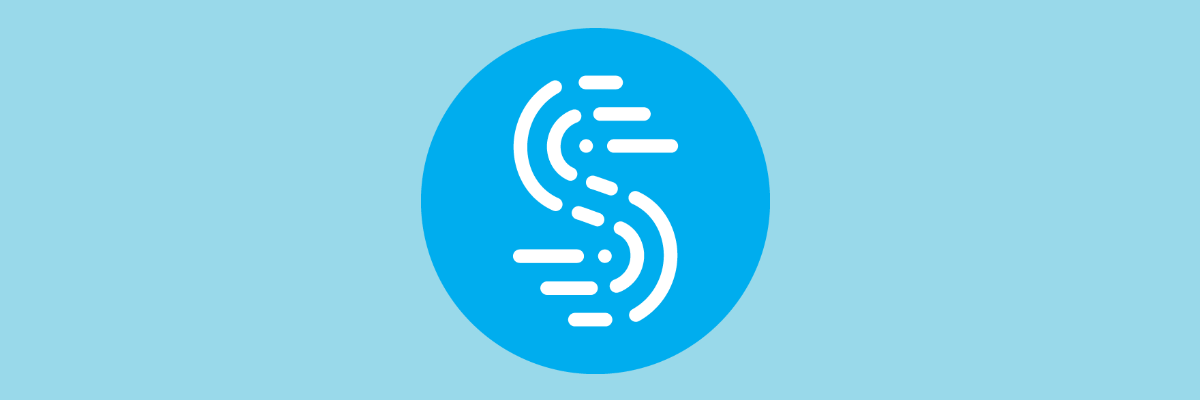
Vaikka mainostetaan streamerin parhaaksi ystäväksi, sanomme, että Sppedify on pelaajien paras ystävä.
Speedify on VPN, joka tunnistaa, suojaa ja priorisoi video- ja äänivirrat ja mukautuu siten verkko-olosuhteisiin.
Tuloksena on parannettu pelikokemus nopeamman ja sujuvamman Internet-yhteyden ansiosta, joka jaetaan dynaamisesti kaikille yhteyksille, riippuen siitä, mitä teet tietokoneellasi.
Speedify valvoo myös saapuvaa liikennettä raportoidakseen yhteyden käytöstä, viiveestä ja pakettihäviöstä. Näin näet kuinka hallita verkkoasetuksiasi paremmin.

Nopeuta
Yhteysongelmat For Honorin moninpelitilassa unohdetaan pian, jos aloitat tämän tehokkaan all-in-one-VPN: n käytön.
Vieraile verkkosivustolla
2. Tarkista virustentorjunta

Käyttäjien mukaan yleisin For Honor -yhteysongelmien syy voi olla virustentorjunta. Korjataksesi ongelman, sinun on ensin lisättävä For Honor poikkeusluetteloon sekä virustentorjunnassa että palomuurissa.
Tämä prosessi vaihtelee virustentorjuntasovellusten mukaan, joten sinun on ehkä etsittävä opas poikkeusten lisäämisestä virustentorjuntaan / palomuuriin. Jos virustentorjunta / palomuuri ei estä peliä, seuraava askel olisi poistaa tietyt virustentorjuntaominaisuudet ja tarkistaa, auttaako se.
Emme kuitenkaan suosittele virustorjunnan poistamista kokonaan käytöstä, vaan käytämme ohjelmaa, joka ei häiritse muita prosesseja.
Bitdefender on sellainen virustorjunta, paitsi huippuluokan suorituskyvynsä ja havaintotulostensa, myös vähäisen vaikutuksensa muihin tietokoneellasi toimiviin ohjelmiin.
Peliyhteisön palvelemiseksi Bitdefender sisältää peliprofiilin, jonka voit aktivoida aina kun pelaat For Honor -peliä.
Tämä varmistaa virustentorjunnan vähäisen vaikutuksen peruuttamalla useimmat prosessit, lukuun ottamatta täysvarmaa reaaliaikaista suojausta.

Bitdefender Antivirus Plus
Ota kaikki irti virustentorjunnasta Bitdefenderin peliprofiililla ja pysy turvassa haastaessasi vastustajia verkkotaisteluun.
Vieraile verkkosivustolla
2. Poista peli ja asenna se uudelleen

Jotkut pelaajat ehdottavat, että tehokkain ratkaisu tähän ongelmaan on yksinkertaisesti poistaa ja asentaa peli uudelleen.
Suorita järjestelmän skannaus mahdollisten virheiden löytämiseksi

Lataa Restoro
PC-korjaustyökalu

Klikkaus Aloita skannaus löytää Windows-ongelmia.

Klikkaus Korjaa kaikki korjata patentoidun tekniikan ongelmat.
Suorita PC Scan with Restoro Repair Tool -työkalu löytääksesi virheitä, jotka aiheuttavat tietoturvaongelmia ja hidastuksia. Kun tarkistus on valmis, korjaus korvaa vahingoittuneet tiedostot uusilla Windows-tiedostoilla ja -komponenteilla.
Joten ensimmäinen asia, jonka aiot tehdä, on poistaa For Honor kokonaan. On myös erittäin tärkeää poistaa For Honor -kansio. Se vie yleensä jopa 1 Gt tilaa.
Vielä parempi, käytä kolmannen osapuolen asennuksen poisto-työkalua varmistaaksesi, että pääset eroon pelin jälkeistä.
IObit on erinomainen valinta työn tekemiseen. Työkalun voi ladata ilmaiseksi alla olevalla painikkeella.
Ohjelman käynnistämisen jälkeen näet kaikki sovelluksesi yhdessä hallintapaneelissa. Valitse For Honor ja osoita Poista. Ja siinä se!
Kun olet poistanut pelin kokonaan, asenna se uudelleen alkuperäisestä lähteestä. Toivottavasti yhteysongelmat eivät tule esiin.

IObit Uninstaller
Älä anna ei-toivottujen ohjelmien jälkien häiritä uutta For Honor -asennustasi. Käytä tätä ammattimaista asennuksen poisto-ohjelmaa heti!
Vieraile verkkosivustolla
4. Tarkista porttisi
Jos sinulla on edelleen yhteysongelmia, voit kokeilla modeemisi edelleenlähetysportteja. Seuraavat portit on toimitettava edelleen parhaan mahdollisen kokemuksen saamiseksi:
-
Uplay PC
- TCP: 80, 443, 13000, 13005, 13200, 14000, 14001, 14008, 14020, 14021, 14022, 14023 ja 14024
- Peliportit
- Saapuva UDP: 3075
5. Käynnistä modeemi / reititin uudelleen

Joskus ongelmia modeemi tai reititin voi häiritä For Honor -ohjelmaa ja aiheuttaa yhteysongelmia. Ongelman korjaamiseksi on suositeltavaa sammuttaa reititin ja modeemi. Odota hetki ja kytke sitten modeemi / reititin takaisin päälle.
Odota hetki, kun reititin käynnistyy. Kun Internet-yhteys on muodostettu, yritä suorittaa For Honor uudelleen ja tarkista, onko ongelma ratkaistu.
6. Ota UPnP käyttöön
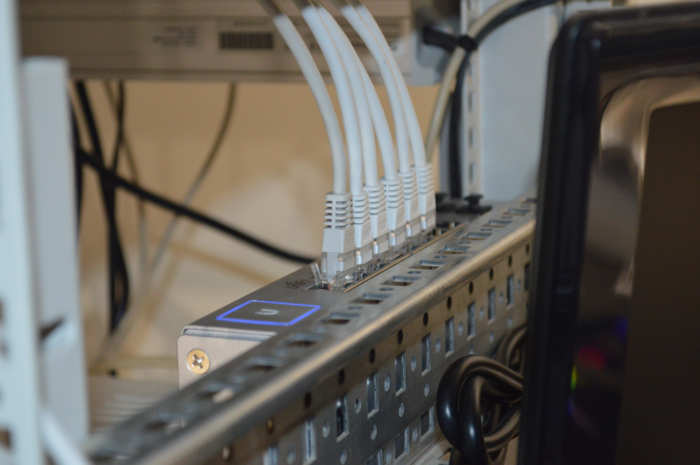
Käyttäjien mukaan joskus porttejasi ei välitetä oikein, mikä voi johtaa yhteysongelmiin For Honor -sivustossa. Voit korjata ongelman lähettämällä portit manuaalisesti tai ottamalla UPnP-ominaisuuden käyttöön.
Jos et ole perehtynyt, UPnP tarkoittaa Universal Plug and Play -toimintoa, ja tämän ominaisuuden ansiosta sovellukset voivat lähettää tarvittavat portit automaattisesti eteenpäin. Ota tämä ominaisuus käyttöön avaamalla reitittimen asetussivu, etsimällä UPnP-ominaisuus ja ottamalla se käyttöön.
Jos haluat nähdä, miten se tehdään oikein, suosittelemme tarkistamaan reitittimen käyttöoppaasta yksityiskohtaiset ohjeet. Kun olet ottanut tämän ominaisuuden käyttöön, tarkista, onko ongelma edelleen olemassa.
7. Nollaa hosts-tiedosto

For Honor -yhteysongelmat saattavat liittyä myös isäntätiedostoon. Joskus kolmannen osapuolen sovellus voi muuttaa tätä tiedostoa, mikä estää sinua muodostamasta yhteyttä For Honorin palvelimille.
Voit kuitenkin korjata ongelman yksinkertaisesti palauttamalla isäntätiedostot. Olemme jo kirjoittaneet yksityiskohtaisen oppaan isäntätiedoston palauttaminen Windows 10: ssä, joten muista tarkistaa siitä lisätietoja.
Muista, että joskus saatat kohdata tiettyjä ongelmia muokatessasi tätä tiedostoa. Jos saat Pääsy evätty -viesti muokattaessa isäntätiedostoa, joten muista tarkistaa se.
Kun olet palauttanut isäntätiedoston oletukseksi, tarkista, onko ongelma edelleen olemassa.
8. Salama DNS
- Avata Win + X -valikko. Voit tehdä sen painamalla Windows-näppäin + X pikakuvake. Valitse nyt Komentokehote (järjestelmänvalvoja) tai PowerShell (järjestelmänvalvoja) luettelosta.
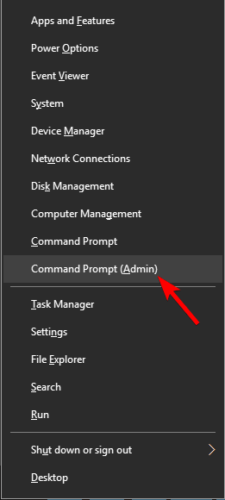
- Kun komentokehote käynnistyy, kirjoita ipconfig / flushdns ja paina Tulla sisään käyttää sitä.
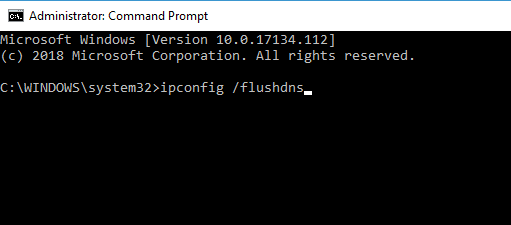
Tämän komennon suorittamisen jälkeen DNS-välimuisti nollataan ja ongelma on ratkaistava.
9. Tarkista kolmansien osapuolten ongelmalliset sovellukset
- Lehdistö Windows-näppäin + R ja kirjoita msconfig. Napsauta sitten OK.
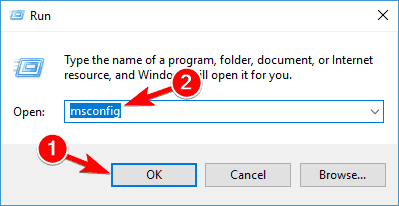
- Mene Palvelut -välilehti ja tarkista Piilota kaikki Microsoftin palvelut. Napsauta nyt Poista kaikki käytöstä -painiketta.
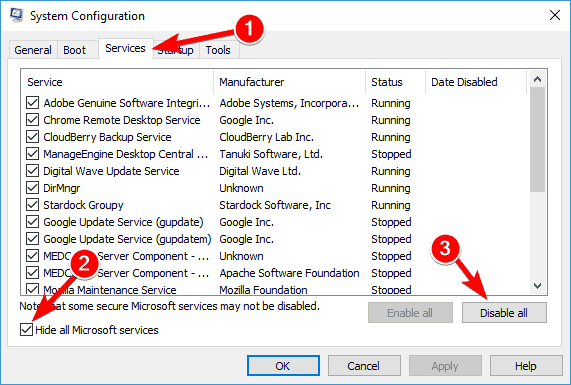
- Mene Aloittaa välilehti ja napsauta Avaa Tehtävienhallinta.
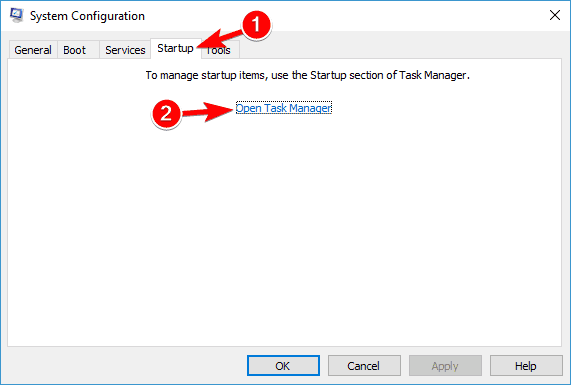
- Näkyviin tulee luettelo käynnistyssovelluksista. Valitse luettelon ensimmäinen kohde, napsauta sitä hiiren kakkospainikkeella ja valitse Poista käytöstä valikosta. Toista tämä vaihe kaikille sovelluksille.
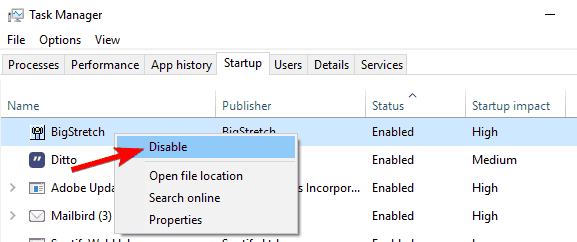
- Sulje Tehtävienhallinta ja siirry Järjestelmän kokoonpano ikkuna. Klikkaus Käytä ja OK ja käynnistä tietokone uudelleen.
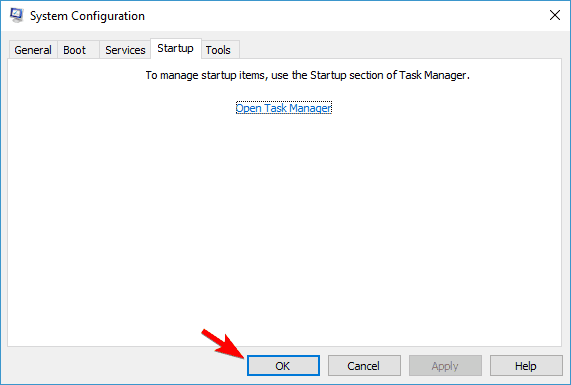
Kun tietokoneesi käynnistyy uudelleen, tarkista, onko ongelma edelleen olemassa. Jos ei, voit ottaa palvelut ja sovellukset käyttöön yksitellen, kunnes löydät ongelmallisen sovelluksen.
Kun löydät sen, poista se kokonaan tietokoneeltasi yllä suositellun asennuksen poisto-ohjelmiston avulla. Myöhemmin asia pitäisi ratkaista kokonaan.
Ellei ongelma johdu pelistä, ei tietokoneesta, nämä ratkaisut ovat varmasti hyödyllisiä.
Joten mikä on kokemuksesi For Honorista tähän mennessä? Kerro meille alla olevissa kommenteissa.
 Onko sinulla vielä ongelmia?Korjaa ne tällä työkalulla:
Onko sinulla vielä ongelmia?Korjaa ne tällä työkalulla:
- Lataa tämä tietokoneen korjaustyökalu arvioitu erinomaiseksi TrustPilot.comissa (lataus alkaa tältä sivulta).
- Klikkaus Aloita skannaus löytää Windows-ongelmat, jotka saattavat aiheuttaa tietokoneongelmia.
- Klikkaus Korjaa kaikki korjata patentoidun tekniikan ongelmat (Yksinomainen alennus lukijamme).
Restoro on ladannut 0 lukijoita tässä kuussa.


